Wprowadzenie
Wyczyszczenie tabletu Samsung może być konieczne z różnych powodów. Możesz chcieć go sprzedać lub przekazać, naprawić problemy z wydajnością lub usunąć infekcje złośliwym oprogramowaniem. Właściwe wyczyszczenie urządzenia zapewnia bezpieczeństwo Twoich danych i przygotowuje tablet do nowego startu.
Ten kompleksowy przewodnik przeprowadzi Cię przez cały proces, od zrozumienia, dlaczego i kiedy wyczyścić tablet Samsung, poprzez przygotowania, wykonanie zarówno miękkiego jak i twardego resetu, aż po konfigurację urządzenia po zakończeniu. Przestrzeganie tych kroków pomoże w utrzymaniu płynnego doświadczenia z tabletem Samsung oraz zapewni optymalną wydajność i bezpieczeństwo urządzenia.

Zrozumienie, Dlaczego i Kiedy Wyczyścić Tablet Samsung
Wyczyścenie tabletu Samsung staje się niezbędne w wielu przypadkach. Po pierwsze, jeśli planujesz sprzedać lub oddać swoje urządzenie, pełne wyczyszczenie chroni Twoje dane osobowe. Zapobiega to dostaniu się prywatnych informacji w niepowołane ręce.
Po drugie, jeśli doświadczasz ciągłych problemów z oprogramowaniem, fabryczne wyczyszczenie tabletu może rozwiązać usterki i błędy. Z biegiem czasu nagromadzone dane i aplikacje mogą spowolnić urządzenie, powodując zacinanie się lub zamrażanie. Pełny reset może poprawić ogólną wydajność i efektywność tabletu.
Na koniec, jeśli Twój tablet Samsung został zainfekowany złośliwym oprogramowaniem lub wirusem, wyczyszczenie urządzenia może wyeliminować te szkodliwe elementy. Zapewnia to czystą kartę, wolną od złośliwego oprogramowania, które może zagrozić Twoim danym i integralności urządzenia.
Przygotowanie Tabletu Samsung do Wyczyścienia
Przed wyczyszczeniem tabletu Samsung kluczowe jest odpowiednie przygotowanie, aby zapewnić płynny przebieg procesu. Zacznij od wykonania kopii zapasowej danych. Możesz użyć Samsung Cloud lub Google Drive do przechowywania ważnych plików, zdjęć i aplikacji. Zewnętrzne urządzenie pamięci, takie jak pamięć USB, również jest niezawodną opcją awaryjnego zapisu.
Następnie odłącz swoje konto Samsung, aby uniknąć komplikacji podczas resetu. Przejdź do Ustawienia > Konta i kopia zapasowa > Konta, wybierz swoje konto Samsung i stuknij Usuń konto.
Ważne jest również usunięcie konta Google. Przejdź do Ustawienia > Konta i kopia zapasowa > Zarządzaj kontami, wybierz swoje konto Google i stuknij Usuń konto. Zapobiega to blokadzie urządzenia przez Factory Reset Protection (FRP).
Na koniec upewnij się, że tablet ma wystarczająco naładowaną baterię. Pełne naładowanie jest idealne, ale minimalnie urządzenie powinno mieć ok. 70-80% baterii. Przerwanie procesu resetu z powodu niskiej baterii może spowodować problemy.
Jak Wykonać Miękki Reset na Tablecie Samsung
Wykonanie miękkiego resetu na tablecie Samsung to metoda rozwiązywania drobnych problemów z wydajnością bez utraty danych. Miękki reset może pomóc, jeśli urządzenie działa wolno, nie reaguje lub napotyka podstawowe usterki oprogramowania.
Wykonaj te kroki:
1. Naciśnij i przytrzymaj przycisk Zasilania.
2. Zwolnij przycisk, gdy na ekranie pojawi się opcja Wyłączanie.
3. Stuknij Zrestartuj i poczekaj, aż urządzenie zakończy cykl zasilania.
Miękki reset jest jak ponowne uruchomienie komputera. Może naprawić tymczasowe błędy i odświeżyć system, poprawiając ogólną wydajność. Choć nie usuwa danych, jest szybkim sposobem na rozwiązywanie powszechnych problemów.
Jak Wykonać Twardy Reset na Tablecie Samsung
Twardy reset, znany również jako reset fabryczny, jest bardziej kompleksowy niż miękki reset. Proces ten usuwa wszystkie dane na tablecie, przywracając go do oryginalnych ustawień fabrycznych. Stosuj tę metodę przy sprzedaży urządzenia, poważnych problemach z oprogramowaniem lub przy infekcji złośliwym oprogramowaniem.
Oto jak wykonać twardy reset:
1. Wyłącz tablet Samsung.
2. Jednocześnie naciśnij i przytrzymaj przyciski Zwiększ głośność, Home oraz Zasilania.
3. Zwolnij przyciski, gdy pojawi się logo Samsung.
4. Za pomocą przycisków Głośności przejdź do opcji Wipe data/factory reset i wybierz ją przyciskiem Zasilania.
5. Potwierdź reset, wybierając Tak.
6. Po zakończeniu resetu wybierz Reboot system now.
Wykonanie twardego resetu zapewnia, że wszystkie dane osobowe, ustawienia i aplikacje zostaną całkowicie usunięte z urządzenia. Rezultatem jest czyste urządzenie, gotowe dla nowego użytkownika lub na nowy start w celu rozwiązywania uporczywych problemów.
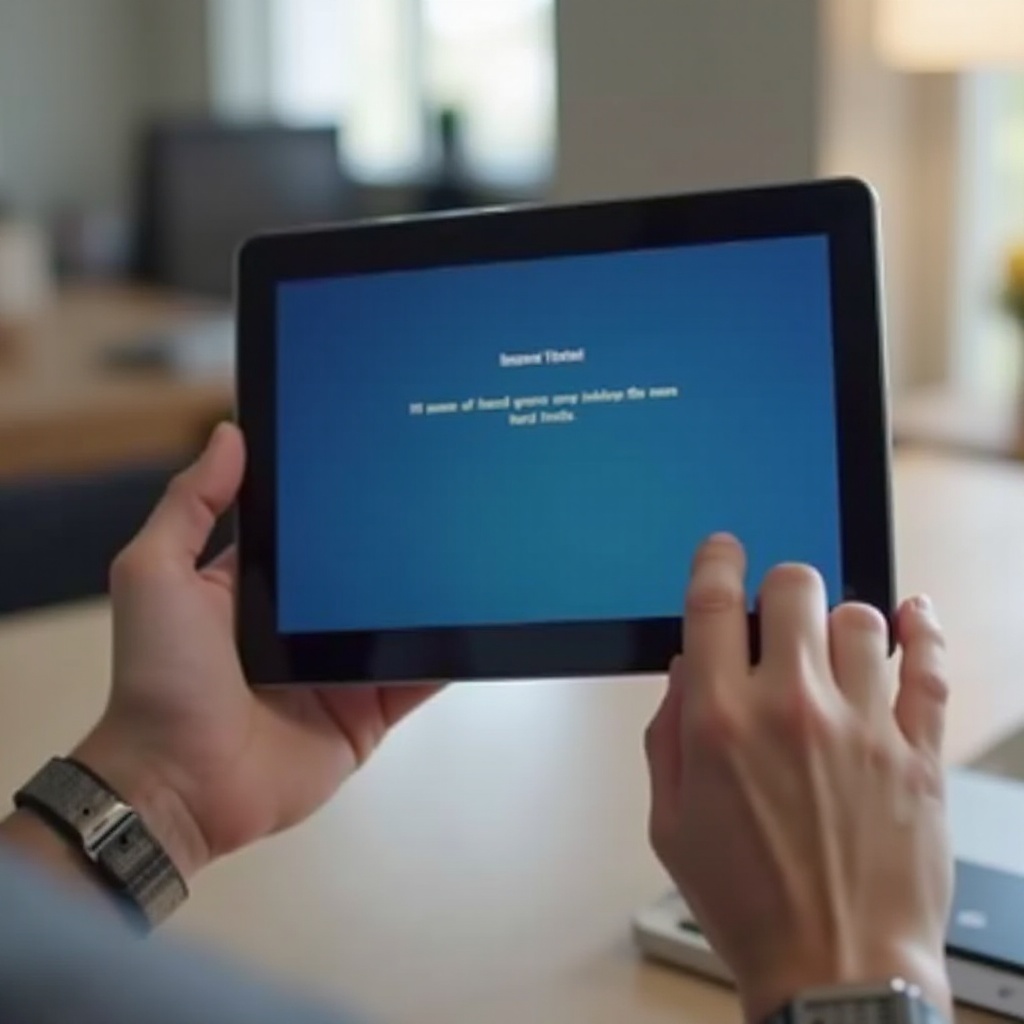
Kroki po Zakończeniu Resetu: Konfiguracja Urządzenia
Po zresetowaniu tabletu Samsung musisz go ponownie skonfigurować, jakby był nowy. Wykonaj te kroki, aby skonfigurować urządzenie po resecie:
- Wybierz preferowany język.
- Połącz się z siecią Wi-Fi.
- Zaloguj się na swoje konto Google, aby przywrócić dane z kopii zapasowej.
- Skonfiguruj funkcje zabezpieczeń urządzenia, takie jak PIN, wzór lub odcisk palca.
- Dostosuj swoje ustawienia do własnych preferencji.
Przywrócenie danych z kopii zapasowej zapewnia, że nie utracisz ważnych plików, kontaktów ani zdjęć. Poświęć czas na ponowne zainstalowanie niezbędnych aplikacji i ponowną konfigurację ustawień, aby zoptymalizować funkcjonalność urządzenia.

Podsumowanie
Wyczyszczenie tabletu Samsung jest prostym procesem, który może znacznie poprawić jego wydajność, bezpieczeństwo i wartość odsprzedaży. Niezależnie od tego, czy wykonujesz miękki reset, aby naprawić drobne problemy, czy twardy reset w celu całkowitego przeglądu, postępowanie zgodnie z tymi krokami zapewni, że zrobisz to poprawnie i skutecznie.
Tworząc kopię zapasową danych, odpowiednio się przygotowując i rozumiejąc procesy resetowania, zachowasz płynne doświadczenie z tabletem Samsung. Konfiguracja urządzenia po resecie jest kluczowa, aby przywrócić je do optymalnego stanu, gotowe do codziennego użytku lub dla nowego właściciela.
Najczęściej Zadawane Pytania
Czy wyczyszczenie mojego tabletu Samsung usunie wszystkie dane na stałe?
Tak, wykonanie twardego resetu usunie wszystkie dane z tabletu Samsung. Zaleca się wcześniej wykonać kopię zapasową ważnych plików.
Jak często powinienem wykonywać reset fabryczny na moim tablecie Samsung?
Reset fabryczny zazwyczaj nie jest potrzebny często. Wykonaj go tylko wtedy, gdy masz poważne problemy z oprogramowaniem, przygotowujesz się do sprzedaży urządzenia lub jeśli zostało zainfekowane malware.
Co powinienem zrobić, jeśli mój tablet Samsung nie resetuje się prawidłowo?
Jeśli twój tablet nie resetuje się prawidłowo, spróbuj ponownie wejść w tryb odzyskiwania. Jeśli problemy będą się powtarzać, skontaktuj się z pomocą techniczną Samsunga lub odwiedź autoryzowane centrum serwisowe w celu uzyskania pomocy.